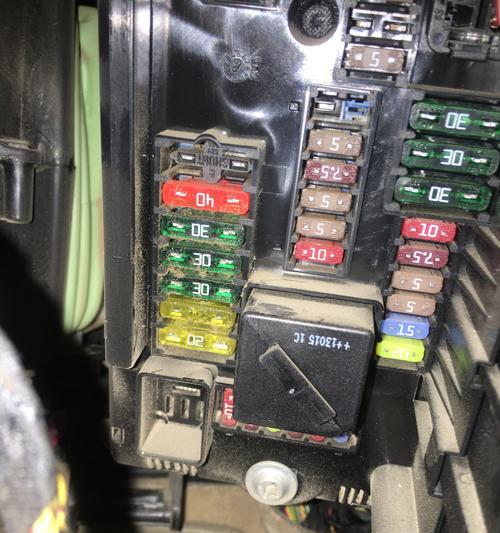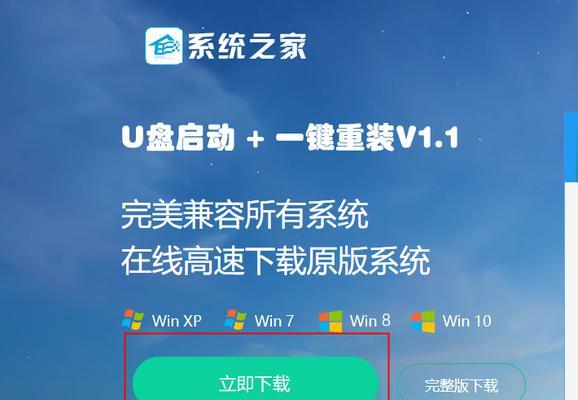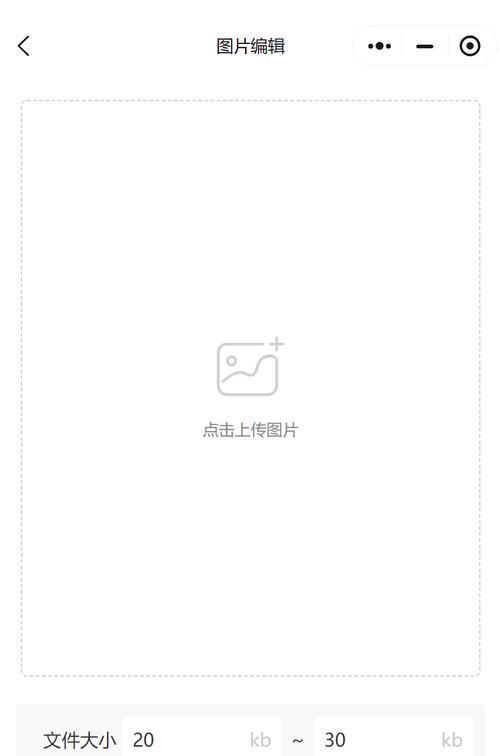显示器是我们日常使用电脑时不可或缺的设备之一,然而有时候我们会遇到显示器无信号的问题,这不仅令人困扰,还可能影响我们的工作和娱乐体验。本文将为大家介绍一些常见的显示器无信号问题的解决方法,帮助大家快速诊断和修复这一问题。
文章目录:
1.检查连接线松动
检查显示器和电脑之间的连接线是否牢固连接,包括HDMI、VGA、DVI等接口,并确保连接正确。
2.切换输入源
在显示器菜单中切换输入源,尝试不同的输入源以确定是否是输入源选择不正确导致的无信号问题。
3.调整分辨率和刷新率
进入电脑的显示设置,尝试调整分辨率和刷新率,有时候不兼容的设置会导致显示器无信号。
4.重启电脑和显示器
尝试重启电脑和显示器,有时候这一简单的操作就可以解决显示器无信号问题。
5.检查显卡驱动程序
更新或重新安装显卡驱动程序,确保驱动程序与显示器兼容,并且没有出现错误或损坏。
6.检查电脑硬件故障
检查电脑其他硬件组件是否存在故障,如显卡、主板等,这些故障也可能导致显示器无信号。
7.检查电源问题
检查显示器和电脑的电源是否正常供电,如果电源线松动或损坏,可能会导致显示器无信号。
8.清洁接口和插槽
使用气罐或软毛刷清洁显示器接口和电脑插槽中的灰尘和脏物,确保连接通畅。
9.检查操作系统设置
检查操作系统的显示设置,确保显示器被正确识别并设置为主显示器。
10.重置显示器设置
在显示器菜单中找到重置选项,将显示器设置恢复为出厂默认值,有时候这可以解决无信号问题。
11.使用其他显示器或电脑测试
尝试使用其他显示器或电脑连接测试,以确定是显示器本身的问题还是与电脑之间的兼容性问题。
12.检查显示器功能键
查阅显示器的用户手册,了解是否有特殊的功能键操作可以解决无信号问题。
13.检查显示器背光灯
检查显示器背光灯是否正常工作,如果背光灯损坏,可能导致显示器无信号或显示异常。
14.寻求专业维修帮助
如果经过以上步骤仍然无法解决问题,建议寻求专业的维修帮助或与售后服务联系。
15.预防显示器无信号问题
提供一些预防措施,如定期清洁、使用可靠的连接线、更新驱动程序等,以减少显示器无信号问题的发生。
通过本文介绍的方法,我们可以快速诊断和修复显示器无信号的问题。在遇到此类问题时,我们可以依次尝试排除故障,并可以采取一些预防措施以减少问题的发生。如果问题无法自行解决,我们可以寻求专业维修帮助,确保我们的显示器能够正常工作。